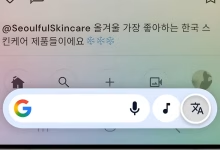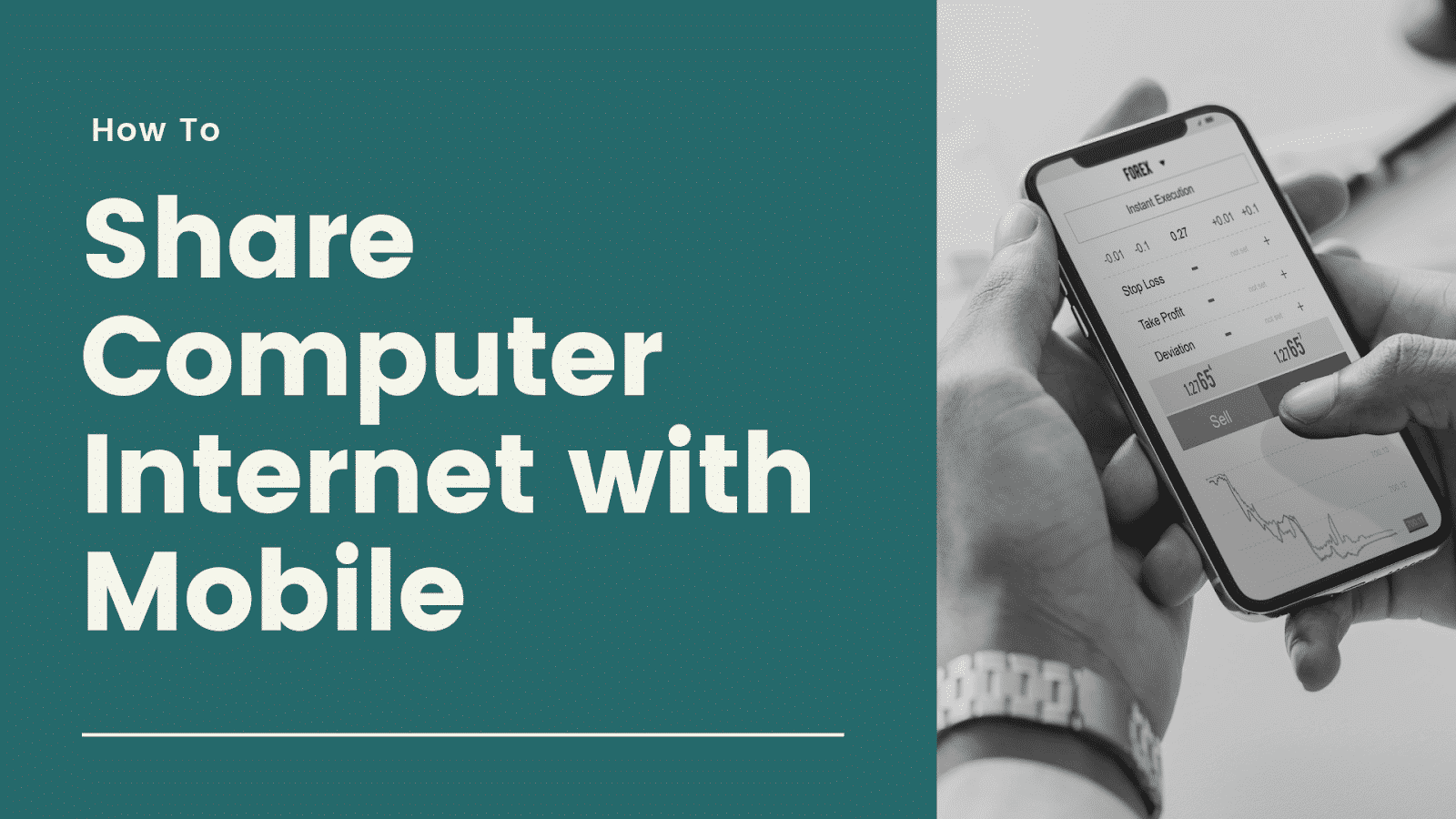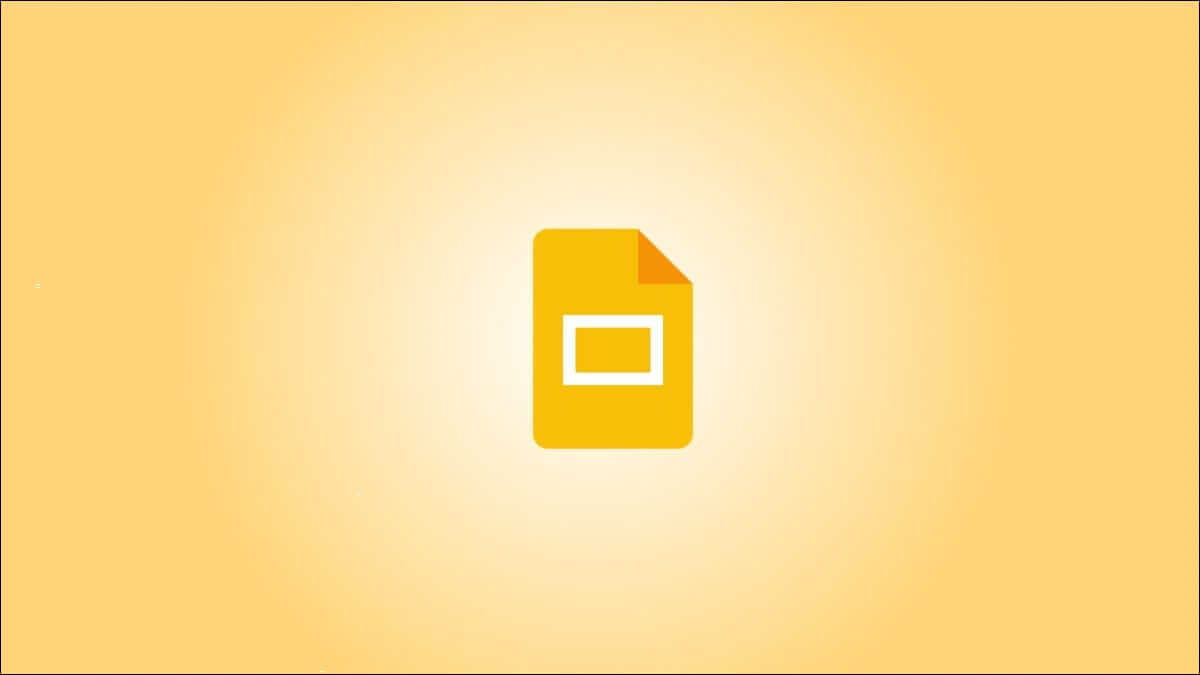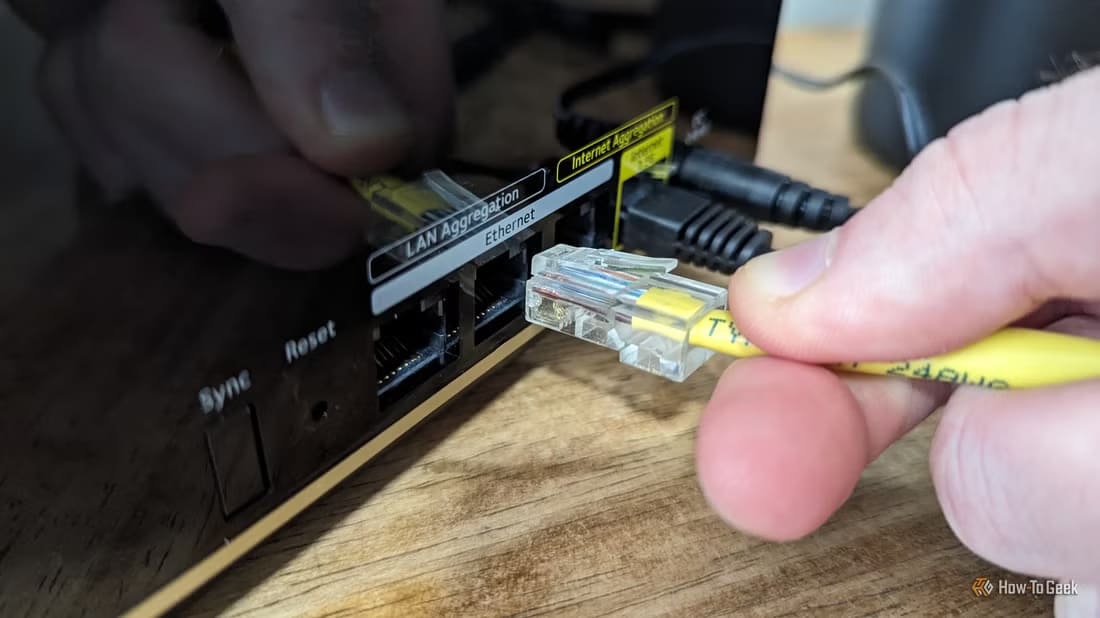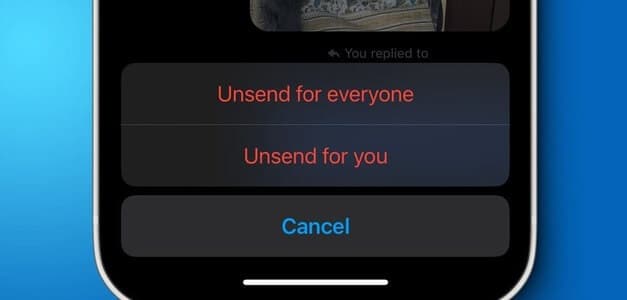هل حصلت على Apple Watch جديدة؟ من المهم الاحتفاظ بنسخة احتياطية من Apple Watch القديمة قبل الترقية إلى Apple Watch الجديدة. قبل التبديل إلى ساعة Apple Watch الجديدة ، يمكنك إجراء نسخ احتياطي للساعة القديمة واستعادة البيانات إلى Apple Watch الجديدة عند السير خلال عملية إعداد Apple Watch الجديدة.

دعونا نرى كيفية عمل نسخة احتياطية من Apple Watch القديمة واستعادة البيانات إلى Apple Watch جديدة من نسخة Apple Watch الاحتياطية القديمة.
كيفية عمل نسخة احتياطية لساعة Apple Watch
هنا يمكننا إنشاء نسخة احتياطية من Apple Watch. الأمر سهل للغاية ، وقد فعلنا ذلك مع Apple Watch 4. إذا كنت تريد إجراء نسخ احتياطي قوي لـ Apple Watch ، فيمكنك متابعة المقالة هنا.
ومع ذلك ، ستأخذ Apple Watch نسخة احتياطية إلى iPhone عندما تقوم بإلغاء إقران الساعة من iPhone. إذا كنت تنوي ترقية ساعتك ، فيمكنك إلغاء الإقران من iPhone ، وستؤدي هذه العملية إلى إنشاء نسخة احتياطية على iPhone. اتبع الخطوات أدناه لإلغاء إقران نسخة احتياطية وتخزينها.
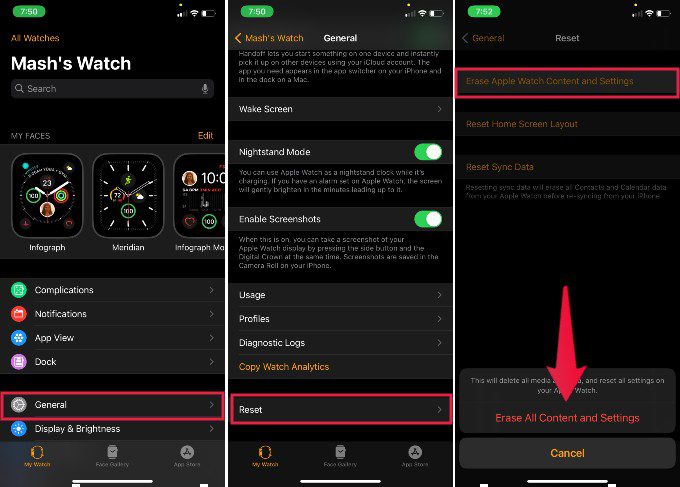
- افتح تطبيق Watch على iPhone.
- اضغط على عام> إعادة تعيين.
- اضغط على محو محتوى Apple Watch والإعدادات
- قم بتأكيد محو كل المحتوى والإعدادات
- أدخل كلمة مرور معرف Apple لإلغاء إقران Apple Watch.
- اتبع الشاشات لإلغاء إقران Apple Watch.
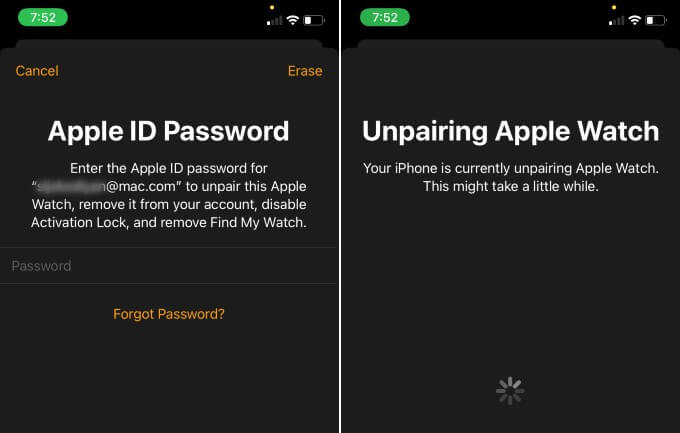
الآن ، تقوم Apple Watch بإنشاء نسخة احتياطية على iPhone. لا تتضمن النسخة الاحتياطية إعداد اقتران Bluetooth ومعلومات بطاقة الائتمان وكلمة مرور Apple Watch وما إلى ذلك.
ومع ذلك ، ستحصل على جميع النسخ الاحتياطية للبيانات تقريبًا باستثناء المعلومات الحساسة المخزنة على Apple Watch. في هذه المرحلة ، يتم إلغاء إقران ساعتك القديمة تمامًا وإزالتها من معرف iCloud الخاص بك.
ما تتضمنه النسخة احتياطية لـ Apple Watch
ستعمل النسخة الاحتياطية على تنفيذ جميع تخطيطات الشاشة الرئيسية ، والبيانات الخاصة بالتطبيق ، بما في ذلك صحتك وسجل اللياقة البدنية وإعدادات النظام وإعدادات الإشعارات وقائمة التشغيل وما إلى ذلك.
- بيانات التطبيق المضمنة والمعلومات والإعدادات الخاصة بالتطبيق.
- تخطيط الشاشة الرئيسية لـ Apple Watch
- مشاهدة إعدادات وتخصيصات الوجه.
- إعدادات النظام ، مثل السطوع والصوت وما إلى ذلك.
- بيانات الصحة واللياقة والتاريخ الصحي والتمرين والنشاط.
- قوائم تشغيل الأغاني والألبومات وإعدادات الموسيقى
- إعداد ملاحظات Siri الصوتية.
يرجى مراجعة موقع ويب Apple للحصول على قائمة كاملة بالبيانات المخزنة في نسخة Apple Watch الاحتياطية.
استعادة النسخة الاحتياطية إلى ساعة جديدة
حان الوقت الآن لإعداد Apple Watch الجديدة. سيتم تخزين بيانات النسخ الاحتياطي لساعة Apple Watch القديمة في ذاكرة iPhone. قبل أن تبدأ ، تأكد من شحن Apple Watch الجديدة بشكل كافٍ ، واتبع الإرشادات أدناه.
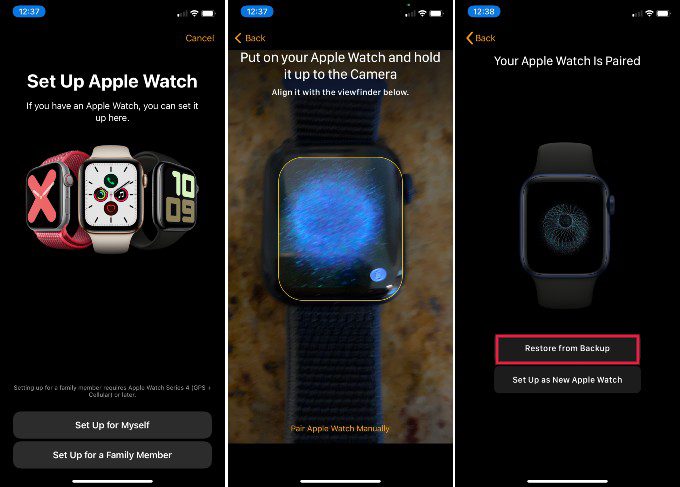
- افتح تطبيق Watch على iPhone.
- قم بتأكيد الإعداد لنفسي أو لأحد أفراد العائلة.
- ستطلب منك شاشة iPhone مسح الرمز على Apple Watch باستخدام كاميرا iPhone.
- حدد استعادة من النسخ الاحتياطي
- حدد آخر نسخة احتياطية من شاشة الاستعادة من النسخ الاحتياطي.
- اتبع الشاشة لاستعادة Apple من النسخة الاحتياطية.
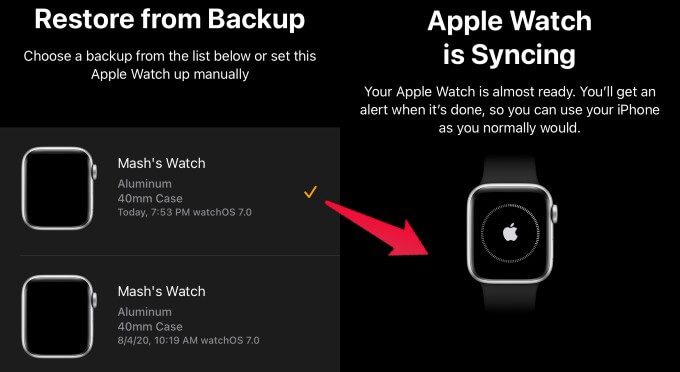
خلال هذه العملية ، قد يتلقى مالكو Apple Watch الجدد بعض الأسئلة الإضافية. يأتي هذا مع Apple Watch 6 ، والتي استخدمناها في لقطات الشاشة. شاشة النص الغامق والحجم عند إعداد الساعة كجهاز جديد. ويمكنك استخدام رمز المرور لمزيد من الأمان مثل جهاز iPhone الخاص بك.
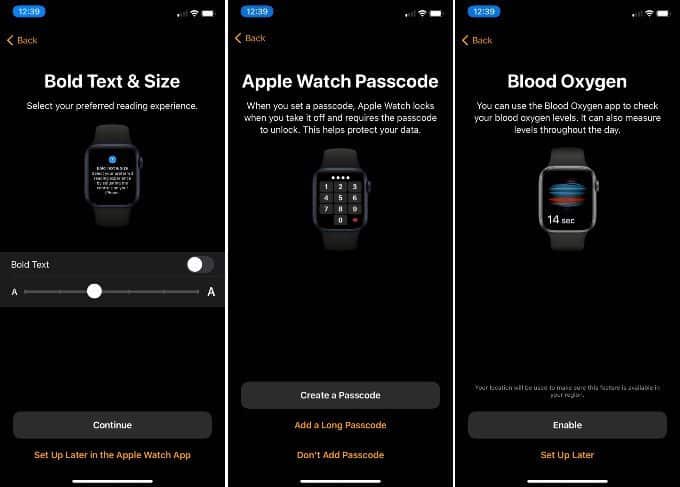
قدمت Apple Watch مستقبلًا جديدًا لقياس مستوى الأكسجين في الدم. ستحصل على شاشة لإعداد ميزة Blood Oxygen أثناء عملية الإعداد. يمكنك تمكين هذا لاستخدامه في المستقبل. يمكنك التحقق هنا من كيفية التحقق من مستوى الأكسجين في الدم باستخدام Apple Watch.
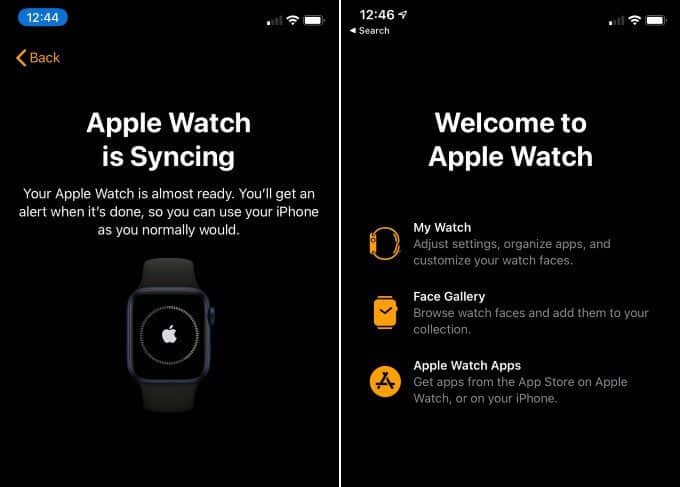
ستبدأ Apple Watch في المزامنة وستكون جاهزة بعد بضع دقائق. يمكنك تعيين وجوه إضافية للساعة وتثبيت تطبيقات جديدة باستخدام Apple Watch أو من iPhone.